登录
- 微信登录
- 手机号登录
微信扫码关注“汇帮科技”快速登录
Loading...
点击刷新
请在微信【汇帮科技】内点击授权
300秒后二维码将过期
二维码已过期,点击刷新获取新二维码
登录
登录
其他登录方式
修改日期:2025-11-04 15:00
在日常办公与文件管理过程中,高效整理与归档海量文件已成为许多用户面临的普遍挑战。无论是项目资料汇总、资产清点,还是文档归类统计,快速提取文件夹中所有文件名,不仅能极大提升工作效率,还能有效降低人工操作带来的错误率。本文将以用户实际需求为出发点,系统介绍几种基于系统内置工具及免费软件的文件名提取方法,涵盖从基础操作到高度自定义输出的多种场景,帮助读者根据自身情况灵活选择最适合的方案,实现文件管理的自动化与智能化。

对于需要频繁执行文件名提取任务的专业用户,专用工具如“汇帮文件名提取器”等软件提供了更为优化的批量处理体验。这类工具通常界面简洁,功能专注,在处理大量文件时表现稳定。
步骤一:启动软件后,在主界面选择“文件名提取”或类似功能模块。
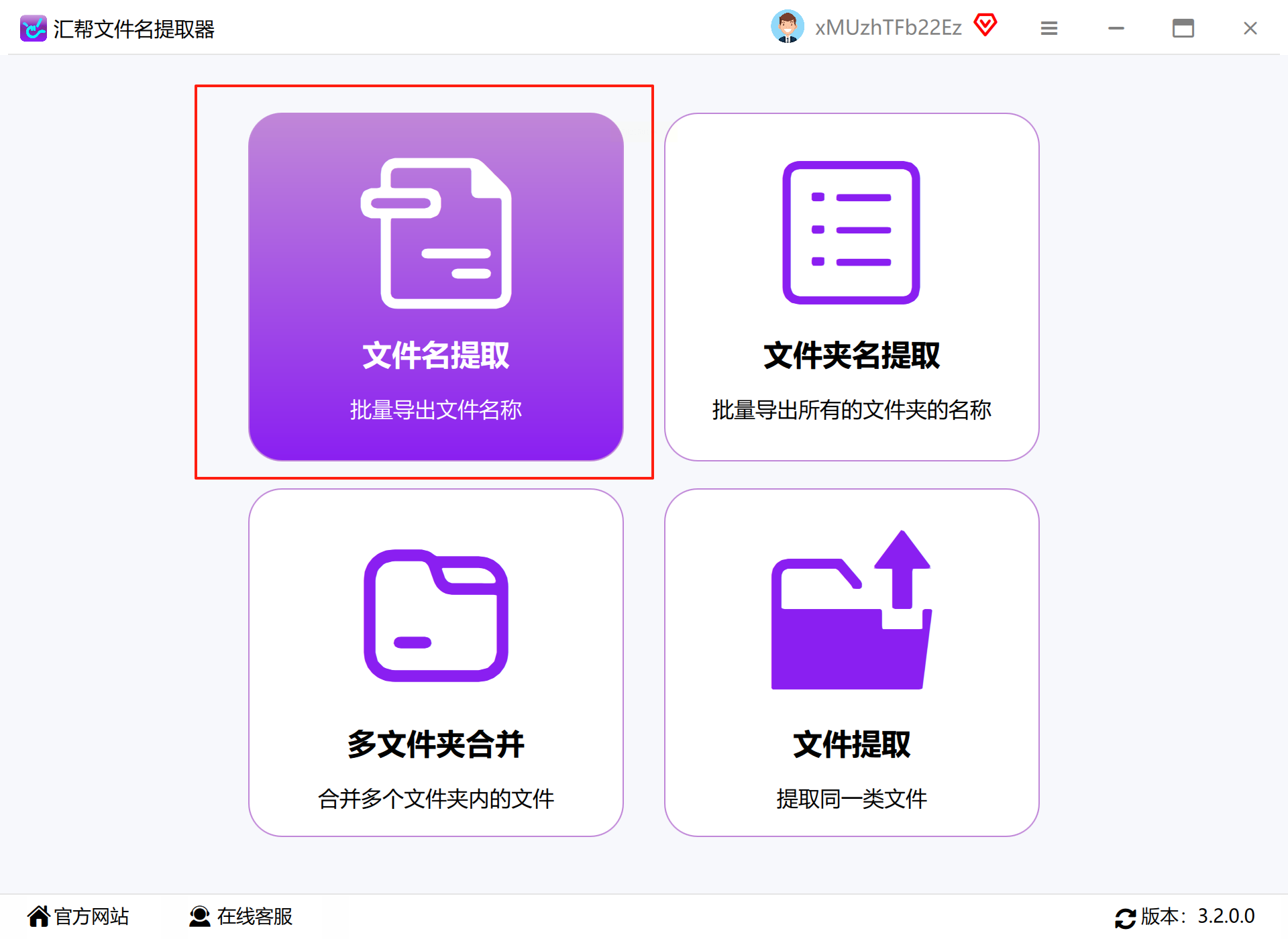
步骤二:通过“添加文件夹”按钮或直接拖拽方式导入目标目录。
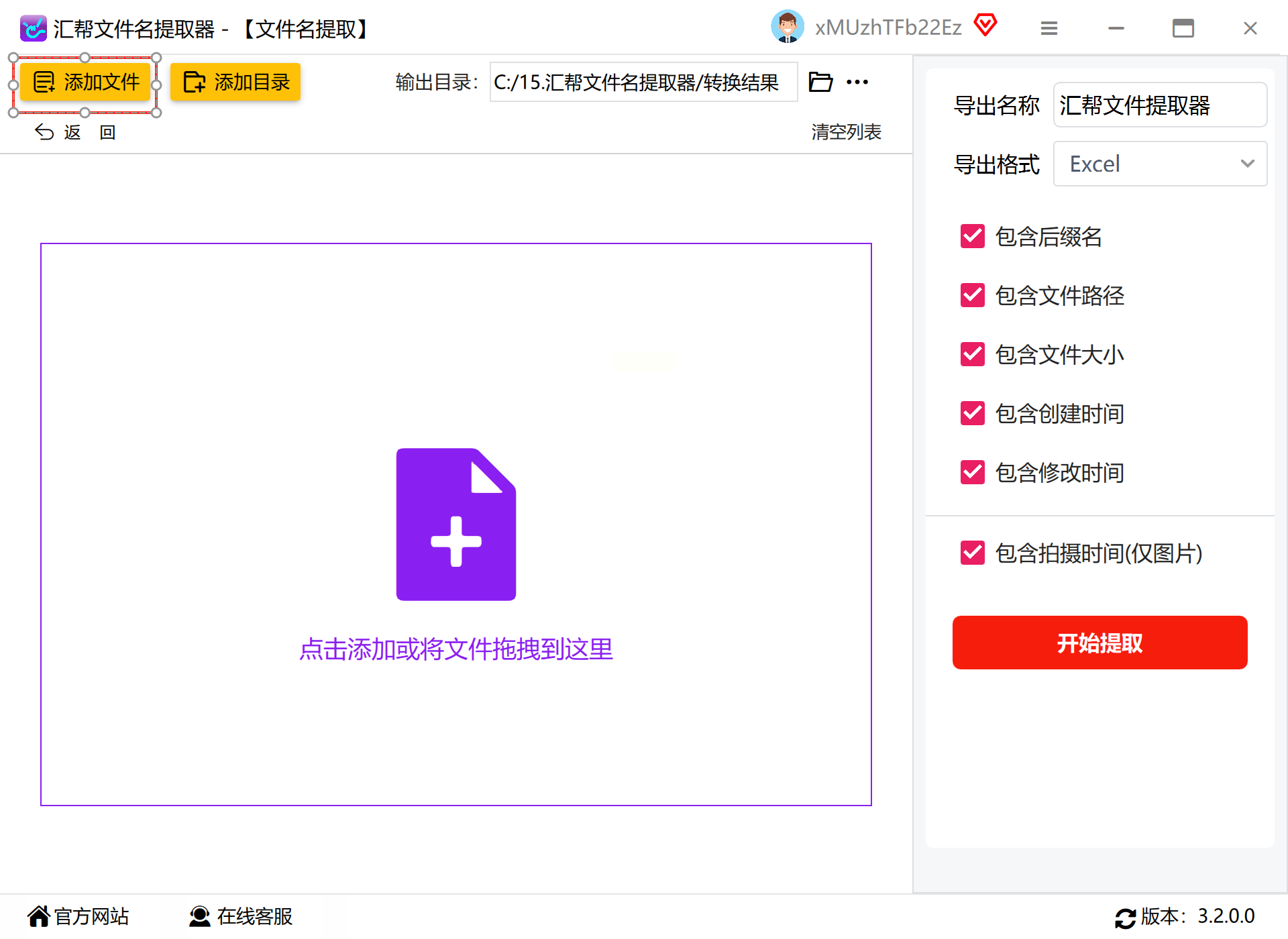
步骤三:设置输出文件名称,选择导出格式(通常支持Excel、TXT等)。
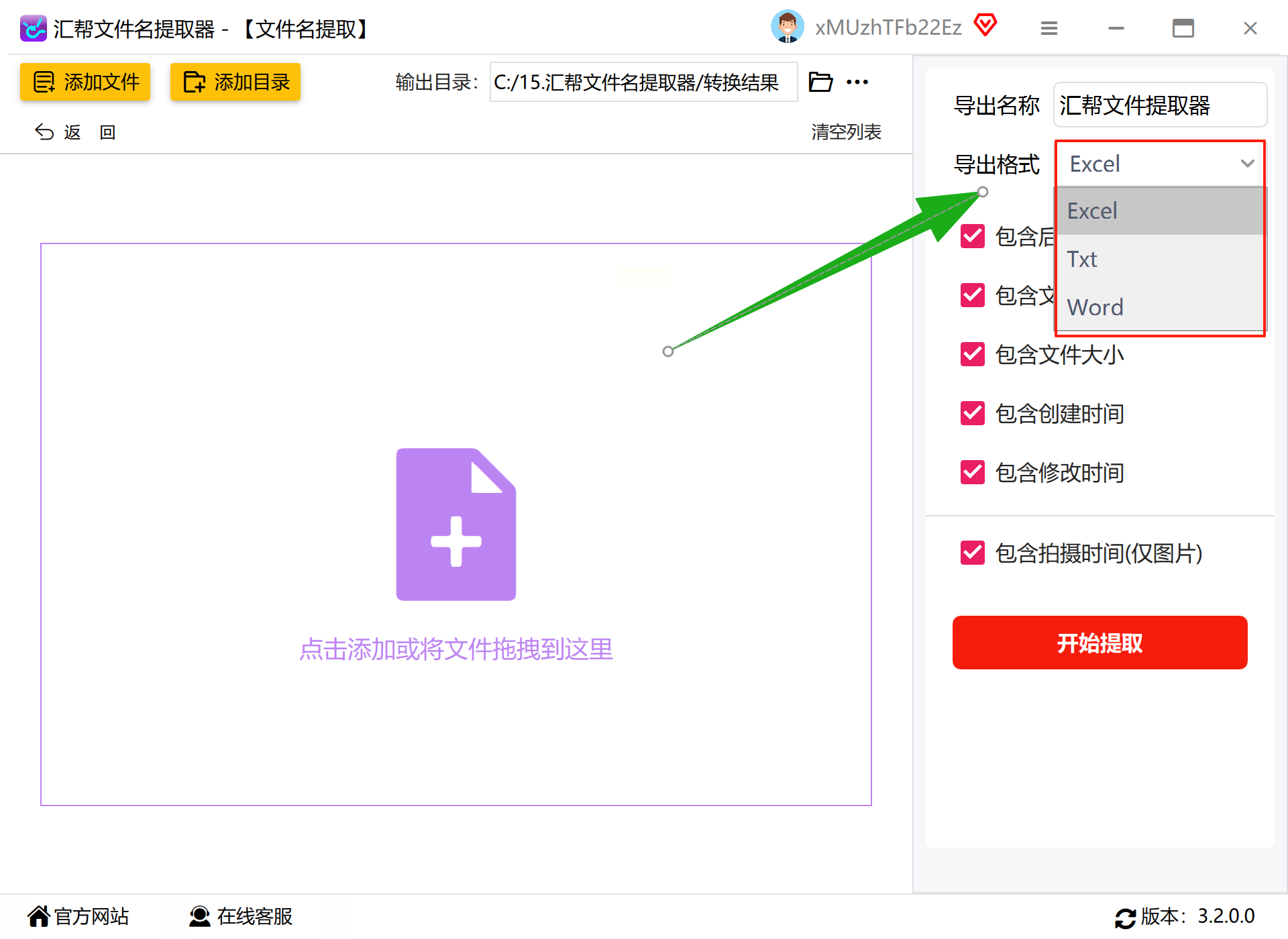
步骤四:根据实际需求勾选输出选项,如是否包含文件扩展名、路径信息等。
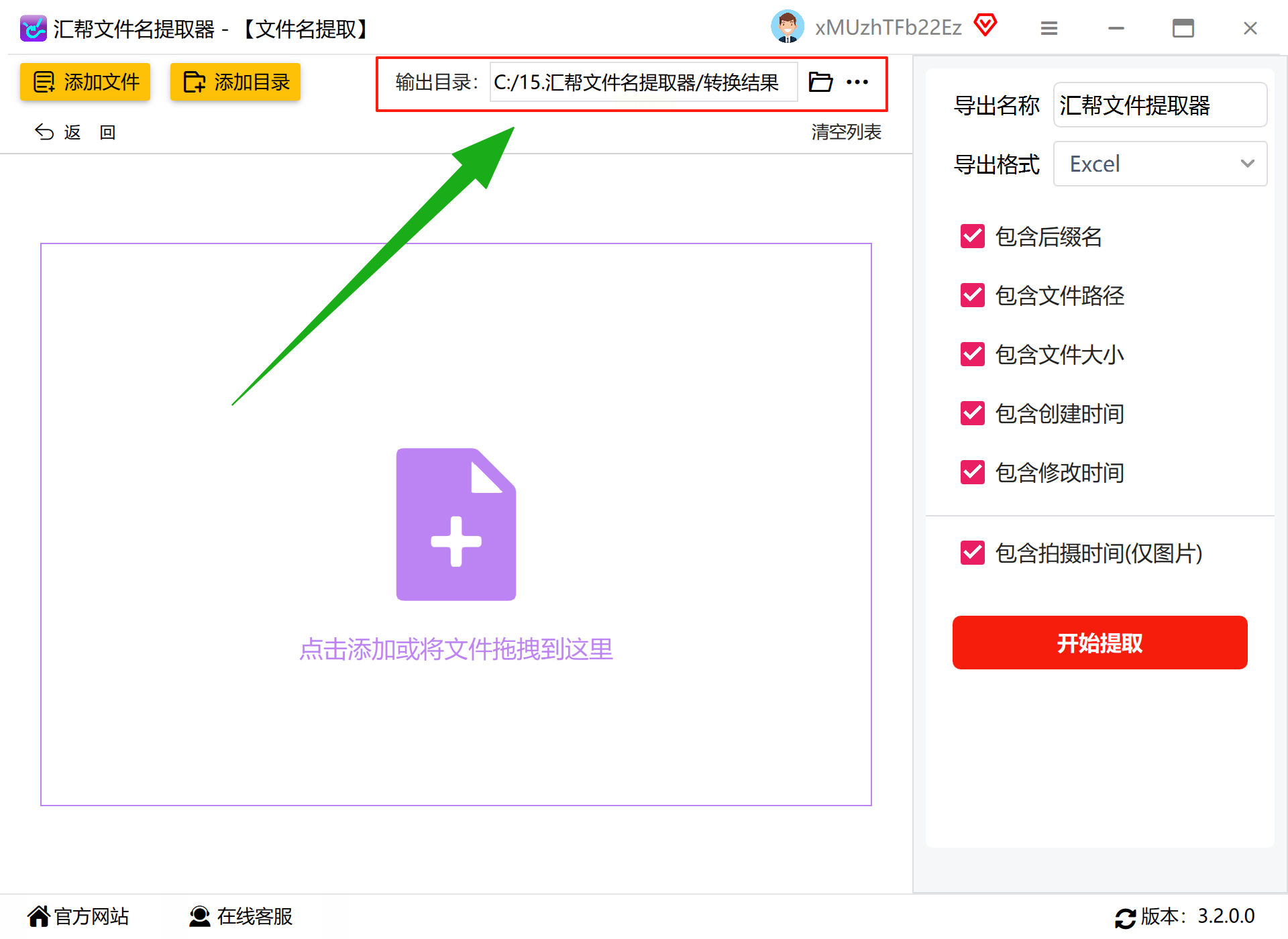
步骤五:指定结果文件的保存位置,点击“开始提取”即可生成文件列表。
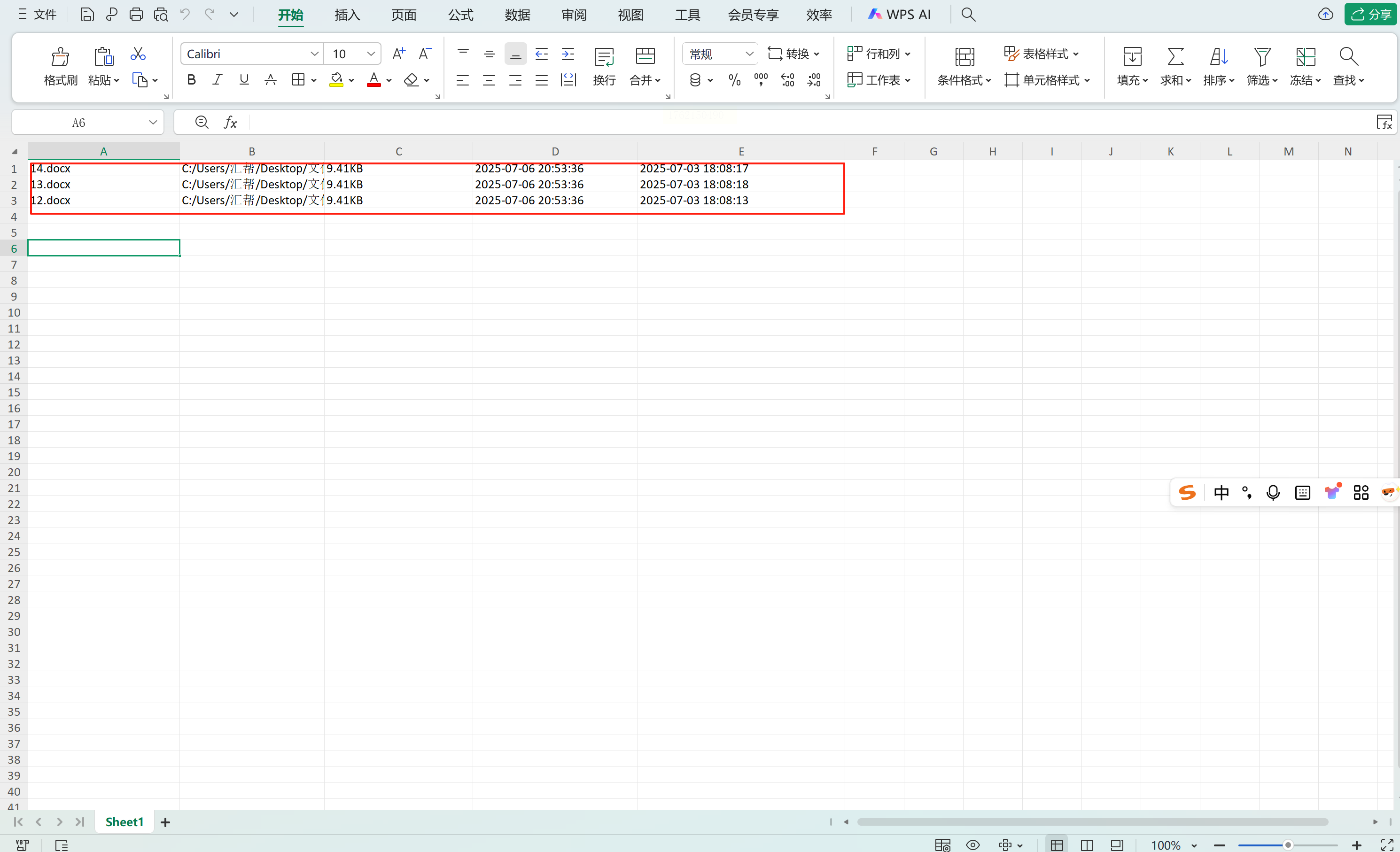
这类工具的优势在于操作流程标准化,减少了手动干预环节,特别适合需要定期生成文件清单的自动化场景。
对于习惯使用系统原生功能的用户,Windows自带的命令提示符(CMD)或PowerShell提供了极为高效的文件名提取方式。该方法无需安装额外软件,仅需输入简单指令即可生成纯净的文本列表。
步骤一:在需要提取文件名的文件夹空白处,按住键盘上的“Shift”键,同时单击鼠标右键,在弹出的菜单中选择“在此处打开PowerShell窗口”或“在此处打开命令窗口”。
步骤二:在打开的黑色命令窗口中输入以下指令:
dir /b > 文件名列表.txt
输入完成后按回车键执行。
步骤三:返回文件夹目录,即可发现新生成了一个名为“文件名列表.txt”的文本文件,其中整齐排列了该目录下所有文件的名称。
这种方法特别适合需要生成固定文件清单用于备份或汇报的场景。其中,`/b`参数的作用是仅保留文件名,过滤文件大小、修改日期等冗余信息;而`>`符号则将输出结果直接保存至指定文件。值得注意的是,该命令默认不包含子文件夹内容,若需一并提取子目录文件,可在命令中添加`/s`参数。

对于经常需要进一步处理文件列表的用户,WPS Office的“获取文件列表”功能提供了从提取到编辑的一站式解决方案。该功能深度集成于办公软件环境中,特别适合后续需要进行排序、筛选或统计分析的场景。
步骤一:启动WPS表格,点击顶部菜单栏中的“智能工具箱”选项卡。
步骤二:在右侧弹出的工具栏中找到“文件处理”分类,点击其中的“获取文件列表”功能按钮。
步骤三:在弹出的对话框内,通过“选择目录”指定目标文件夹,并根据需要勾选“包含子文件夹”选项。
步骤四:点击“确定”后,WPS将自动生成一个结构完整的表格,其中不仅包含文件名,还附带文件大小、类型、修改日期等详细信息。
这种方法的优势在于实现了“即取即用”——生成的结果直接为可编辑的表格格式,无需格式转换。用户可直接利用WPS的排序、筛选功能对文件列表进行整理,或添加批注、分类标记等辅助信息。
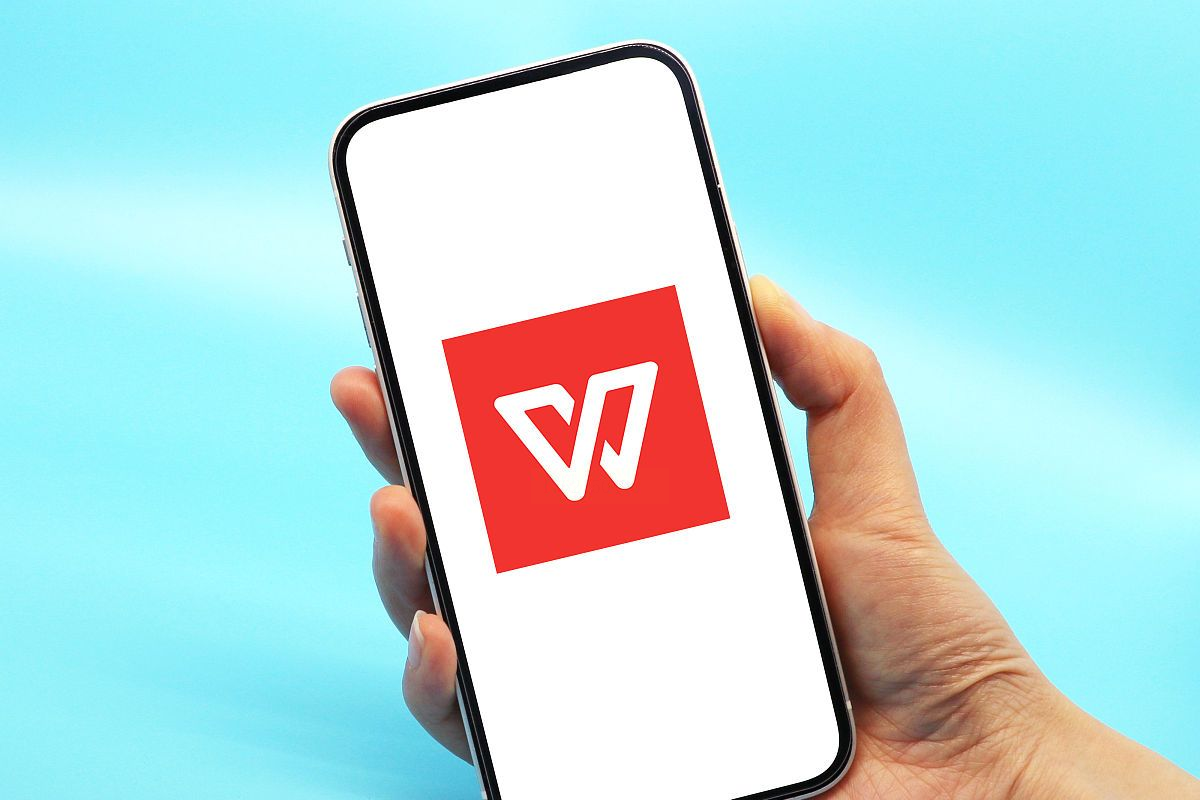
FreeCommander作为一款免费、开源的第三方文件管理工具,提供了图形化界面下的文件名导出功能,兼顾了易用性与功能性,特别适合不熟悉命令行操作但又需要进阶功能的用户群体。
步骤一:安装并启动FreeCommander,在程序界面的左右任一面板中导航至目标文件夹。
步骤二:使用Ctrl + A快捷键全选所有文件,然后点击顶部菜单中的“工具”选项,在下拉列表中选择“导出文件列表”。
步骤三:在设置窗口中,用户可根据需要选择输出格式(如TXT、CSV),并自定义导出的文件属性,如是否仅保留文件名,或同时包含大小、日期等信息。
步骤四:指定文件保存路径与名称,点击“导出”即可生成文件列表。
相较于系统自带功能,FreeCommander支持更多元化的输出格式与属性选择,还能处理网络驱动器、压缩包等特殊目录中的文件。此外,该软件还集成了批量重命名、高级搜索等实用功能,可作为长期文件管理的辅助工具。
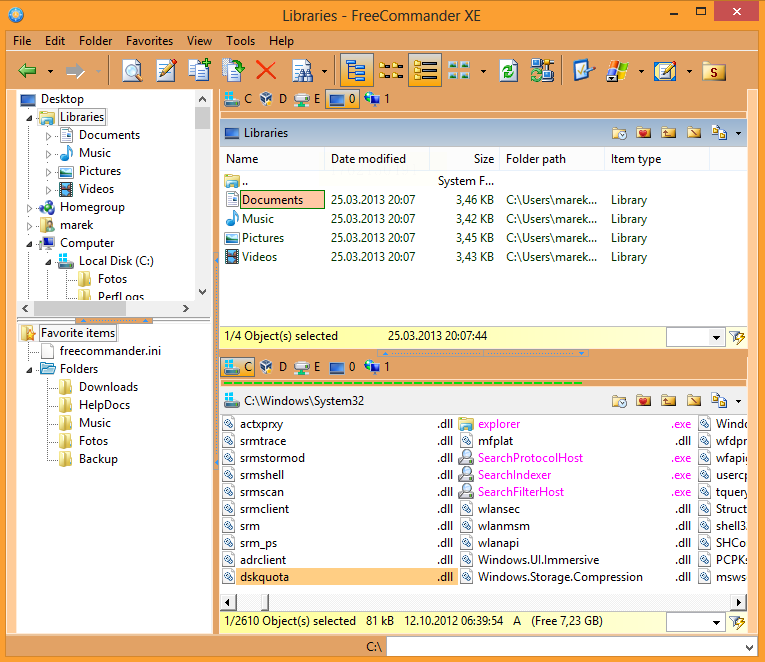
当用户需求超越基础文件名提取,需要同时获取文件大小、创建时间、属性等元数据时,专业免费工具“Directory List & Print”展现出其独特价值。该工具无需安装,解压即可运行,提供了极为细致的输出选项配置。
步骤一:启动软件后,在界面顶部的路径栏中选择目标文件夹。
步骤二:在左侧“内容”选项中设置提取范围,包括文件类型过滤、是否遍历子文件夹等参数。
步骤三:进入“列”设置面板,勾选需要导出的文件属性,如名称、扩展名、大小、修改日期、只读属性等。
步骤四:点击顶部工具栏中的导出按钮(磁盘图标),选择输出格式为TXT、HTML或Excel,并指定保存位置。
该工具在档案管理、资产清点等需要制作详细目录清单的场景中表现尤为出色。用户可通过预设模板快速生成符合规范的文件列表报告,其HTML格式输出还能直接用于网页发布或共享查阅。
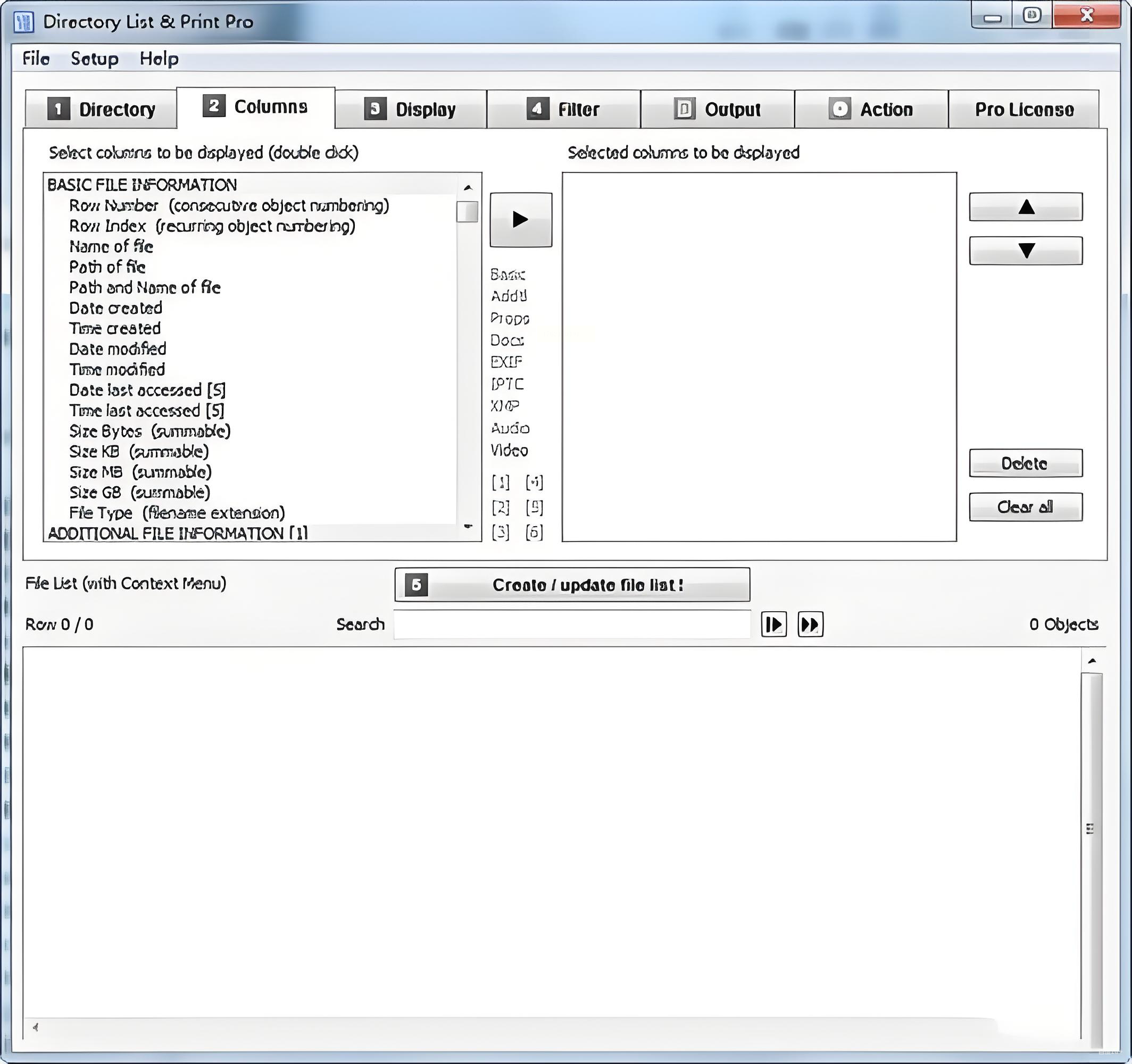
在某些紧急情况下,用户可能只需要快速获取少量文件的名称并用于即时通讯或临时文档。此时,Windows资源管理器的“复制为路径”功能提供了一种近乎“零门槛”的解决方案。
步骤一:打开目标文件夹,使用Ctrl + A全选所有文件。
步骤二:按住Shift键不放,在任一选中文件上右键单击,从上下文菜单中选择“复制为路径”。
步骤三:打开记事本、Word或其他文本编辑器,使用Ctrl + V粘贴内容,此时将获得所有文件的完整路径列表。
步骤四:利用编辑器的替换功能,将路径中的共同部分(如“C:\目标文件夹\”)全部替换为空,即可得到纯净的文件名列表。
尽管该方法在文件数量极大时处理效率较低,但其无需任何软件准备、操作直观的特点,使其成为应对临时、小批量需求的理想选择。
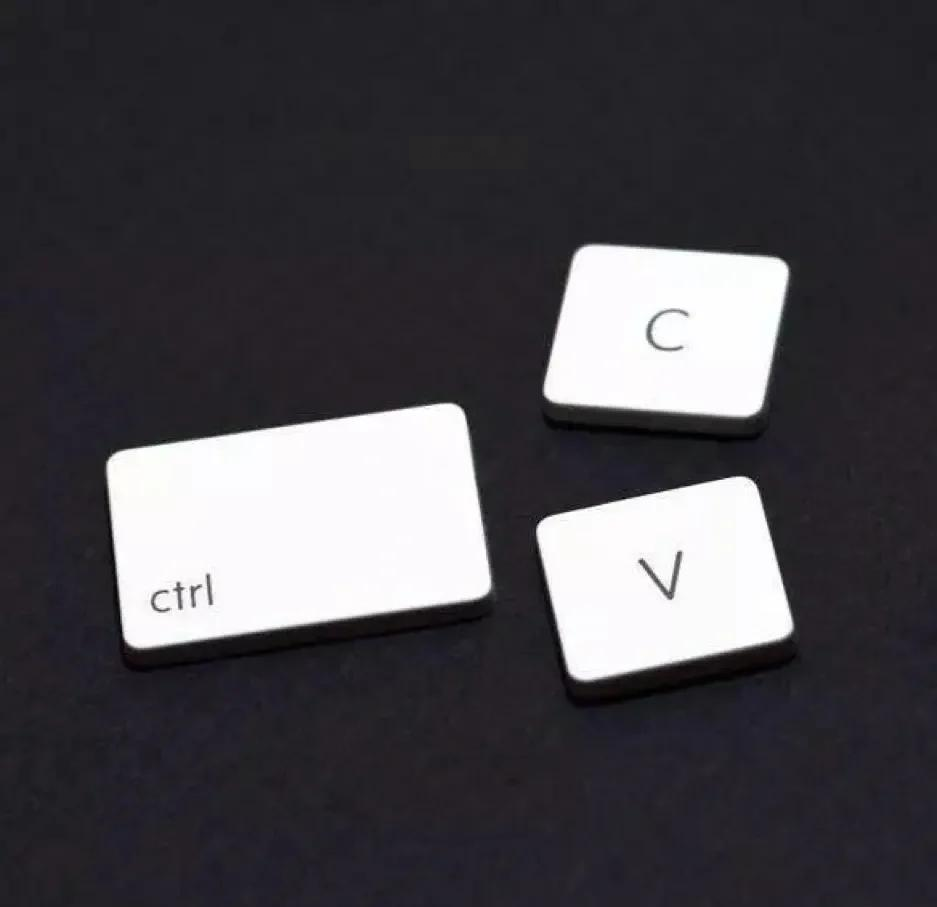
掌握多种文件名提取方法,相当于为数字资产管理工作配备了多组高效工具。从系统内置命令到专业软件,每种方案都有其独特的适用场景与优势界限。用户可根据操作频率、数据规模、后续处理需求等因素,灵活选择最匹配的解决方案。值得注意的是,随着操作系统与办公软件的持续更新,更多便捷功能可能会不断涌现。建议读者在掌握上述方法的基础上,保持对工具更新的关注,并注重在实际工作中积累经验,逐步形成适合自身工作流的文件管理体系,最终实现办公效率的质变提升。
如果想要深入了解我们的产品,请到 汇帮科技官网 中了解更多产品信息!
没有找到您需要的答案?
不着急,我们有专业的在线客服为您解答!

请扫描客服二维码